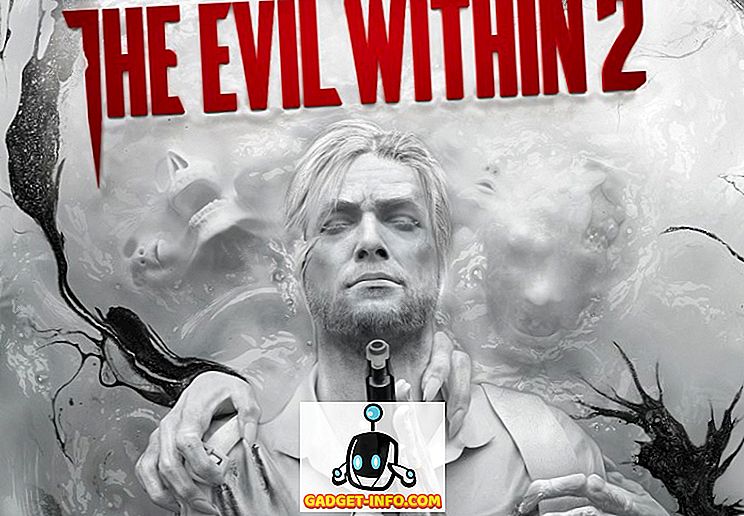Hvis du ikke har levd under en stein de siste ukene, må du ha hørt om Prisma - appen som bruker maskinlæringsalgoritmer til å bruke kule utseendefiltre til bilder. Mens Prisma bare jobbet for bilder, og en videoapp ble sagt å være "i verkene", har en annen app allerede slått Prisma i eget spill. Appen, med tittelen "Artisto", er en fin liten app som lar brukere bruke kunstneriske filtre til videoer.
Les videre for å lære mer om hvordan du kan bruke Artisto til å lage kunstneriske filmer fra iPhone ved å utnytte kraften til maskinlæring.
Sette opp Artisto på din iOS og Android-enhet
Artisto trenger ikke virkelig noen konfigurasjon før bruk, unntatt, åpenbart, slik at den får tilgang til kameraet, bildene og mikrofonen på enheten, for å gjøre det mulig å ta opp videoer og laste eksisterende videoer fra galleri / kamerafunksjonen .
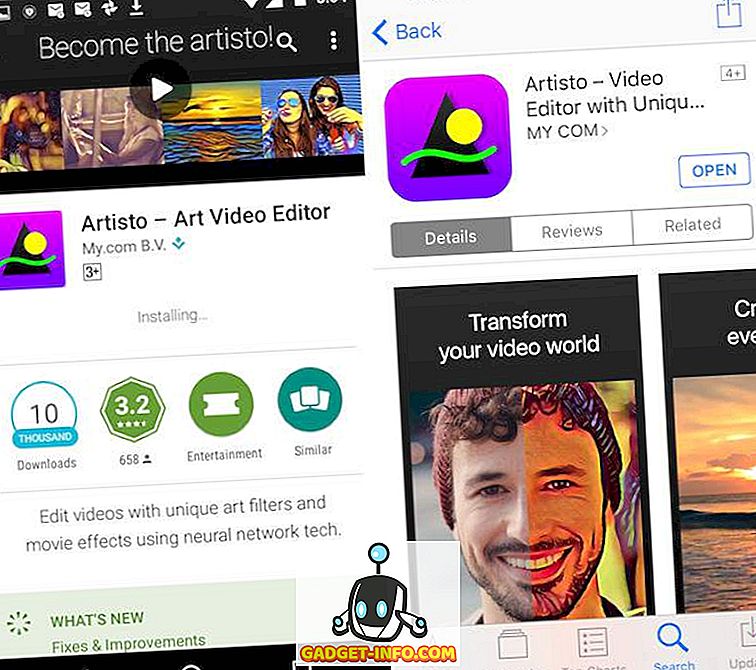
Installere på Android og iOS er også veldig grei. Alt du trenger å gjøre er å gå til Play-butikken på Android, eller App Store på iOS, og søk etter "Artisto". Appen er helt gratis, så du kan bare laste den ned.
Installer (Android, iOS, Gratis)
Bruke Artisto til å lage kunstneriske videoer
Artisto er veldig grei når det gjelder å skape kule ser kunstneriske videoer. Appen åpnes direkte på kameraskjermen, slik at du kan ta opp en video for å bruke filtre på, eller du kan velge en eksisterende video og bruke filtre til den.
1. Ta opp en ny video og bruk filtre:
Artisto tillater brukere å skyte videoer direkte i appen, selv om appen har en maksimumsgrense på 10 sekunder for å ta opp videoer. Dette er trolig gjort for å sikre at forbindelsen ikke går ut, prøver å laste opp virkelig store videoer, og også for å redusere potensiell overbelastning av serverne som prøver å bruke filtre til store videofiler. Du kan selvsagt skyte mindre videoer og bruke filtre på dem, men hetten på maksimal varighet for en video er 10 sekunder.
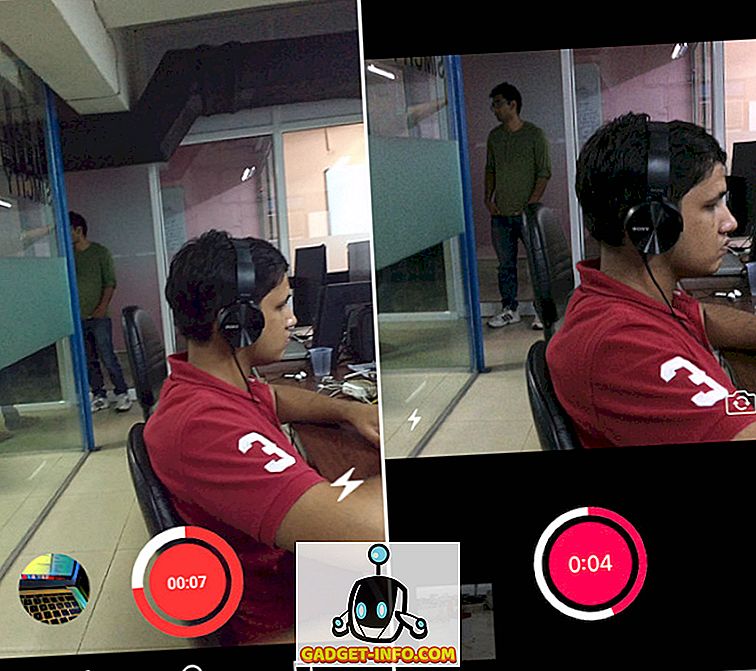
Når du er ferdig med å skyte videoen, tar appen deg automatisk til neste skjermbilde, med en karusell av filtre som du kan sveipe gjennom og bare trykke på filteret du vil bruke på videoen.
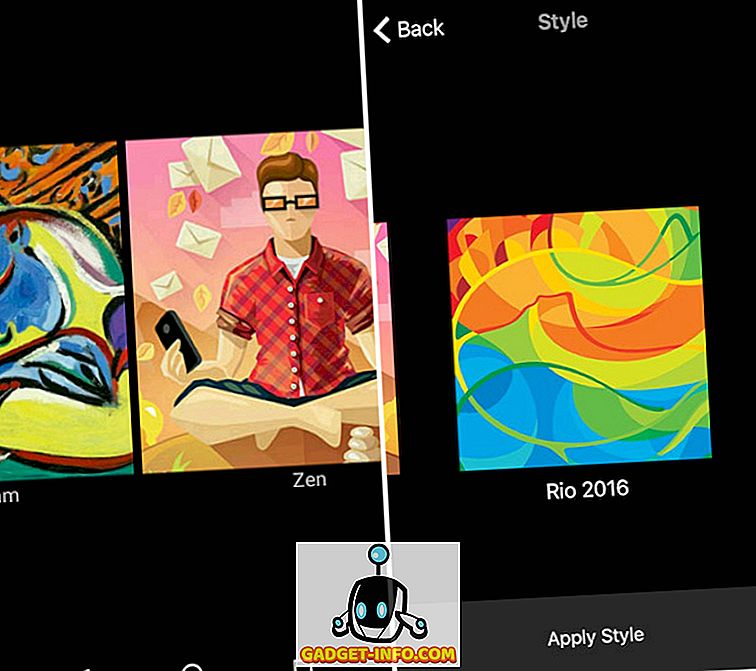
Etter at du har valgt et filter, tar programmet litt tid å behandle videoen, og presenterer deg deretter med den redigerte videoen, spiller på en loop, med muligheter for å dele videoen på en rekke sosiale medier-plattformer.
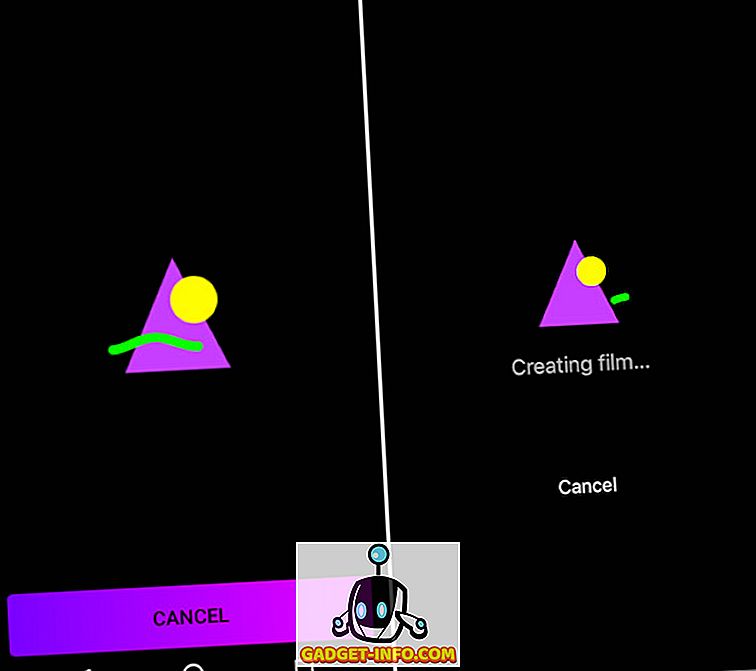
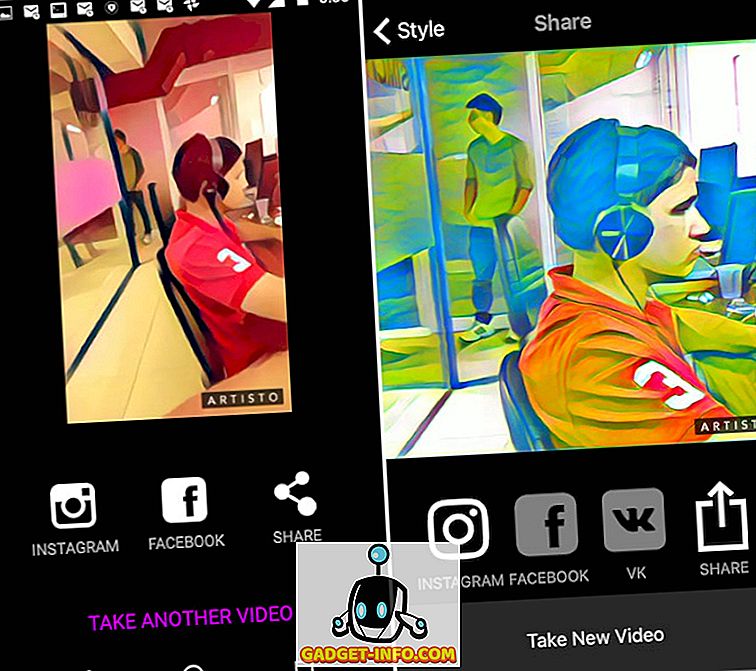
Du kan til og med gå tilbake, og velge et annet filter for å søke på videoen.
2. Bruk et filter på en eksisterende video:
Appen tillater også at brukerne kan bruke eksisterende videoer fra deres kameravalser, og bruke filtrene på dem. Hvis videoene er lengre enn 10 sekunder, gir appen brukerne muligheten til å kutte videoen slik at den ikke er lengre enn 10 sekunder. Når du har gjort det, kan du velge et hvilket som helst filter som skal brukes på videoen, og etter noen få sekunder med behandling vil appen presentere den redigerte videoen, sammen med muligheten til å dele dem på en rekke sosiale medier-plattformer. Fremgangsmåten for å bruke filtre på en eksisterende video er:
Trykk på ikonet nederst til venstre i appens brukergrensesnitt.
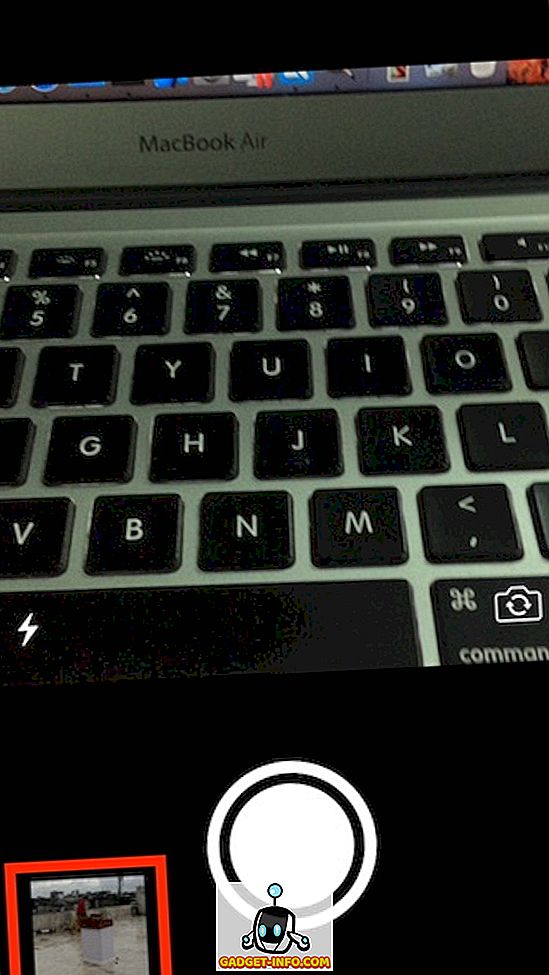
Velg videoen du vil redigere. Hvis videoen er lengre enn 10 sekunder, kutt den for å gjøre den mindre enn eller lik 10 sekunder.
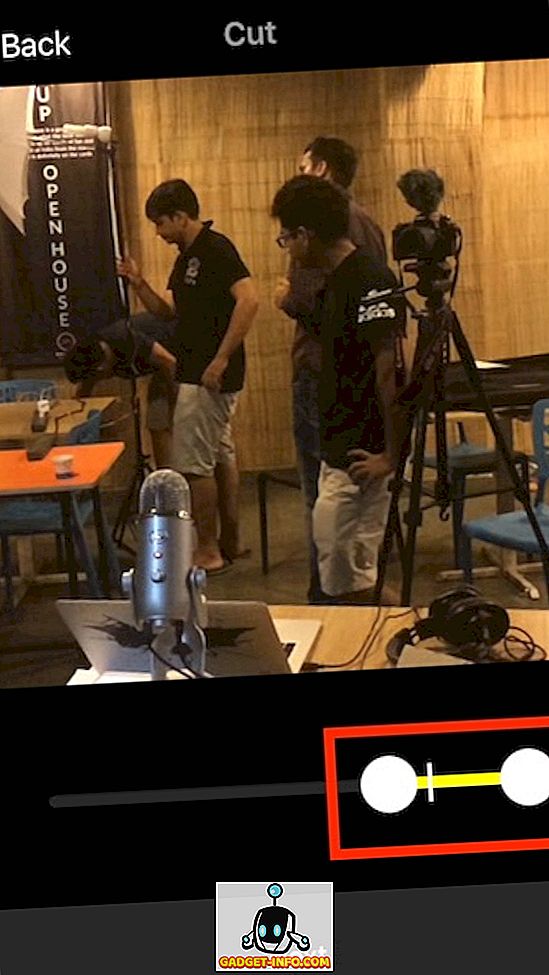
Velg et filter fra de tilgjengelige alternativene.
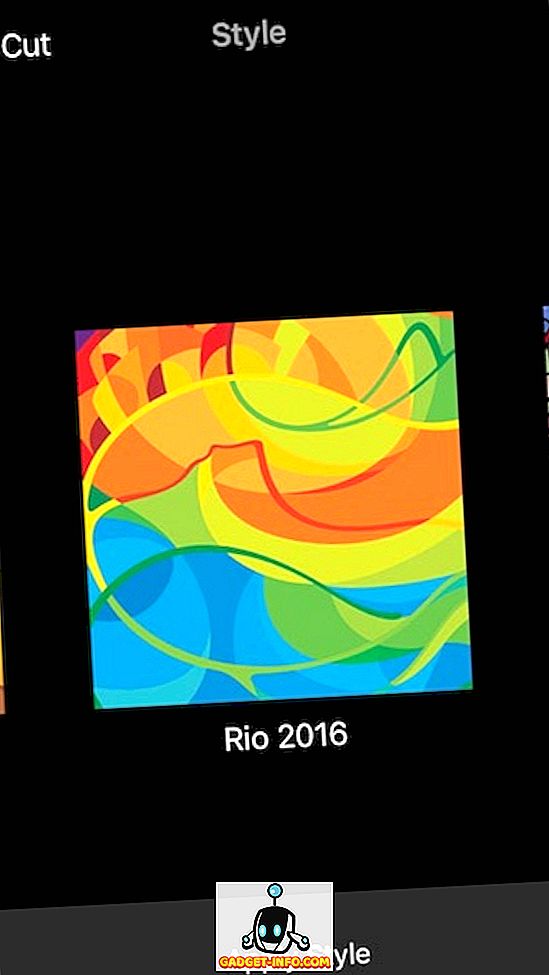
Del videoen til sosiale medier hvis du vil.
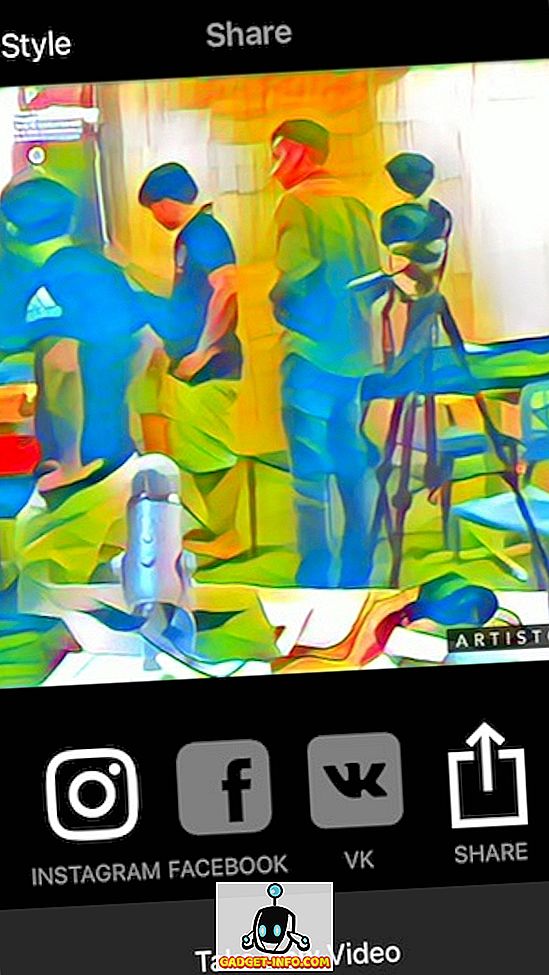
Bonus: Lagring av videoer
På Android lagrer Artisto automatisk alle videoene du lager, så du trenger aldri å bekymre deg for å måtte lagre videoene. du kan ganske enkelt avslutte appen. Men på iPhone lagrer ikke appen automatisk videoer til Fotoalbumet. Det er imidlertid en måte du kan gjøre dette på, og det er latterlig enkelt.
Når du er ferdig med å opprette den perfekte videoen med filteret ditt, og du blir tatt til delingsskjermen, klikker du bare på deleknappen. Her ser du et alternativ for å lagre videoen. Trykk på dette alternativet, og videoen blir lagret i Fotoalbumet ditt.
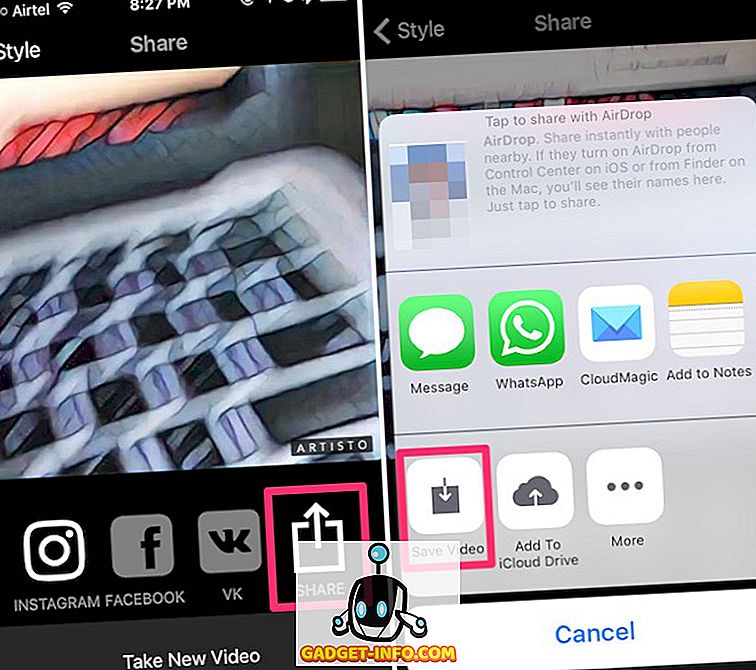
Artisto: Beating Prisma på sitt eget spill
Nå som du vet om Artisto, og hvordan du bruker den, gå rett fram og lag noen kule utseende artsy videoer, og del dem med vennene dine. Ved å lage en app som gjør for videoer, hva Prisma gjorde på Photos, har Artisto effektivt slått Prisma i eget spill. Prisma hadde annonsert planer om å støtte videoer, men Artisto kom først der. Ikke bare det, Artisto har mange unike filtre, og er merkbart raskere enn Prisma, selv når en av dem opererer på bilder, og den andre på videoer.
Som alltid vil vi gjerne høre om din erfaring med Artisto, og hvis du tror vi savnet noe, kan du gjerne minne oss om i kommentarfeltet nedenfor.